ਵਿਸ਼ਾ - ਸੂਚੀ
Microsoft Excel ਵਿੱਚ, ਡਰਾਪ ਡਾਊਨ ਕੈਲੰਡਰ ਨੂੰ ਸੰਮਿਲਿਤ ਕਰਨਾ ਆਸਾਨ ਹੈ। ਡ੍ਰੌਪ ਡਾਊਨ ਕੈਲੰਡਰ ਤੋਂ, ਤੁਸੀਂ ਆਸਾਨੀ ਨਾਲ ਕੋਈ ਵੀ ਮਿਤੀ ਪਾ ਸਕਦੇ ਹੋ । ਤੁਸੀਂ ਡ੍ਰੌਪ ਡਾਊਨ ਕੈਲੰਡਰ ਦੇ ਨਾਲ ਸੈੱਲ ਲਈ ਇੱਕ ਲਿੰਕ ਵੀ ਬਣਾ ਸਕਦੇ ਹੋ ਜਿੱਥੇ ਤੁਹਾਡੀ ਪਰਿਭਾਸ਼ਿਤ ਮਿਤੀ ਦਿਖਾਈ ਦੇਵੇਗੀ। ਇਸ ਲੇਖ ਵਿੱਚ, ਅਸੀਂ ਐਕਸਲ ਵਿੱਚ ਇੱਕ ਡ੍ਰੌਪ ਡਾਊਨ ਕੈਲੰਡਰ ਨੂੰ ਕਿਵੇਂ ਸ਼ਾਮਲ ਕਰਨਾ ਹੈ ਬਾਰੇ ਇੱਕ ਕੀਮਤੀ ਸੰਖੇਪ ਜਾਣਕਾਰੀ ਦਿੰਦੇ ਹਾਂ। ਮੈਨੂੰ ਉਮੀਦ ਹੈ ਕਿ ਤੁਸੀਂ ਇਸਨੂੰ ਵਰਤਣ ਵਿੱਚ ਕਾਫ਼ੀ ਆਸਾਨ ਪਾਓਗੇ।
ਅਭਿਆਸ ਵਰਕਬੁੱਕ ਡਾਊਨਲੋਡ ਕਰੋ
ਇਸ ਪ੍ਰੈਕਟਿਸ ਵਰਕਬੁੱਕ ਨੂੰ ਡਾਊਨਲੋਡ ਕਰੋ
ਇਨਸਰਟ ਡ੍ਰੌਪ ਡਾਊਨ Calendar.xlsm
ਐਕਸਲ ਵਿੱਚ ਡ੍ਰੌਪ ਡਾਊਨ ਕੈਲੰਡਰ ਪਾਉਣ ਲਈ ਕਦਮ-ਦਰ-ਕਦਮ ਪ੍ਰਕਿਰਿਆ
ਐਕਸਲ ਵਿੱਚ ਡ੍ਰੌਪ ਡਾਊਨ ਕੈਲੰਡਰ ਪਾਉਣ ਲਈ, ਅਸੀਂ ਤੁਹਾਨੂੰ ਦਿਖਾਵਾਂਗੇ ਕਿ ਇਸਨੂੰ ਕਦਮ-ਦਰ-ਕਦਮ ਕਿਵੇਂ ਕਰਨਾ ਹੈ। ਹੇਠਾਂ ਦਿੱਤੇ ਸਾਰੇ ਕਦਮਾਂ ਦੀ ਵਰਤੋਂ ਕਰਨਾ ਅਸਲ ਵਿੱਚ ਆਸਾਨ ਹੈ ਅਤੇ ਇਹ ਇੱਕ ਵੱਡੇ ਉਦੇਸ਼ ਲਈ ਇਸਨੂੰ ਲਾਗੂ ਕਰਨ ਲਈ ਤੁਹਾਡੇ ਐਕਸਲ ਗਿਆਨ ਨੂੰ ਵਧਾਉਂਦਾ ਹੈ।
ਕਦਮ 1: ਰਿਬਨ ਵਿੱਚ ਡਿਵੈਲਪਰ ਟੈਬ ਨੂੰ ਸਮਰੱਥ ਬਣਾਓ
ਸੰਮਿਲਿਤ ਕਰਨ 'ਤੇ ਕੁਝ ਵੀ ਕਰਨ ਤੋਂ ਪਹਿਲਾਂ ਐਕਸਲ ਵਿੱਚ ਡ੍ਰੌਪ ਡਾਊਨ ਕੈਲੰਡਰ, ਤੁਹਾਨੂੰ ਰਿਬਨ ਉੱਤੇ ਡਿਵੈਲਪਰ ਟੈਬ ਦਿਖਾਉਣ ਦੀ ਲੋੜ ਹੈ। ਇੱਕ ਐਕਸਲ ਉਪਭੋਗਤਾ ਵਜੋਂ, ਜਦੋਂ ਤੁਸੀਂ ਆਪਣੀ ਐਕਸਲ ਵਰਕਬੁੱਕ ਖੋਲ੍ਹਦੇ ਹੋ, ਮੁੱਖ ਤੌਰ 'ਤੇ, ਰਿਬਨ 'ਤੇ ਕੋਈ ਡਿਵੈਲਪਰ ਟੈਬ ਨਹੀਂ ਹੁੰਦਾ ਹੈ। ਇਸ ਲਈ, ਤੁਹਾਨੂੰ ਰਿਬਨ ਨੂੰ ਅਨੁਕੂਲਿਤ ਕਰਕੇ ਇਸਨੂੰ ਬਦਲਣ ਦੀ ਲੋੜ ਹੈ।
ਪੜਾਵਾਂ
- ਮੁੱਖ ਤੌਰ 'ਤੇ, ਫਾਈਲ ਟੈਬ 'ਤੇ ਕਲਿੱਕ ਕਰੋ। ਫ਼ਾਈਲ ਟੈਬ ਵਿੱਚ, ਵਿਕਲਪਾਂ ਨੂੰ ਚੁਣੋ।
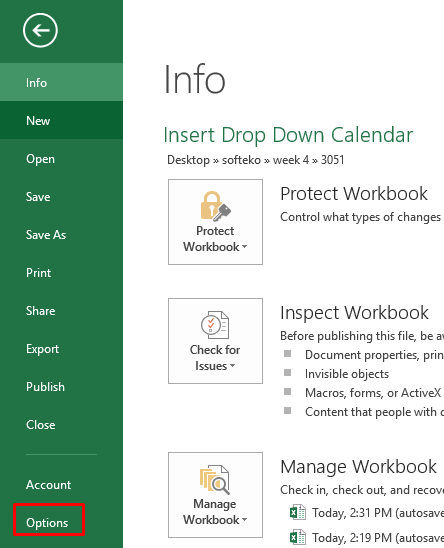
- ਇਹ ਖੋਲ੍ਹੇਗਾ। ਐਕਸਲ ਵਿਕਲਪ ਡਾਇਲਾਗ ਬਾਕਸ। ਰਿਬਨ ਨੂੰ ਅਨੁਕੂਲਿਤ ਕਰੋ ਚੁਣੋ।

- ਹੁਣ, ਸੱਜੇ ਕੋਨੇ ਵਿੱਚ, ਇੱਥੇ ਹੈ ਰਿਬਨ ਨੂੰ ਕਸਟਮਾਈਜ਼ ਕਰੋ , ਉਥੋਂ ਮੁੱਖ ਟੈਬਾਂ ਚੁਣੋ, ਅਤੇ ਮੁੱਖ ਟੈਬਸ ਵਿੱਚ, ਡਿਵੈਲਪਰ ਵਿਕਲਪ ਬਾਕਸ 'ਤੇ ਕਲਿੱਕ ਕਰੋ। ਇਸ ਤੋਂ ਬਾਅਦ, ' ਠੀਕ ਹੈ ' ਤੇ ਕਲਿੱਕ ਕਰੋ। ਇਹ ਰਿਬਨ 'ਤੇ ਡਿਵੈਲਪਰ ਟੈਬ ਨੂੰ ਖੋਲ੍ਹੇਗਾ।
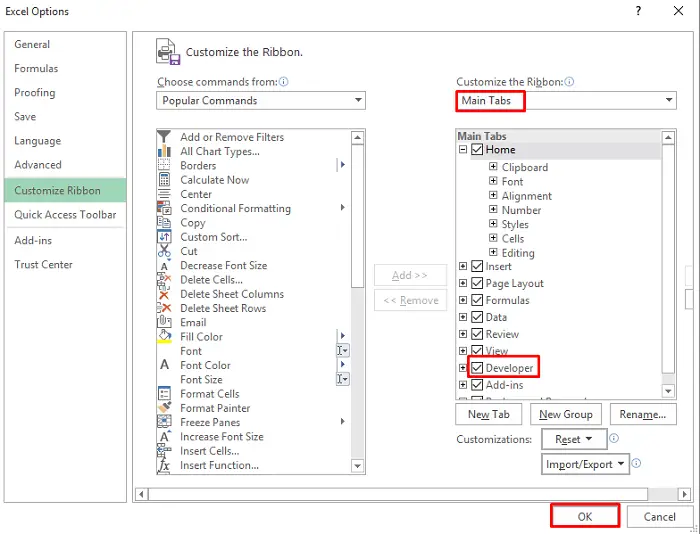
ਹੋਰ ਪੜ੍ਹੋ: ਕਿਵੇਂ ਸ਼ਾਮਲ ਕਰਨਾ ਹੈ ਐਕਸਲ ਵਿੱਚ ਦਿਨ ਅਤੇ ਮਿਤੀ (3 ਤਰੀਕੇ)
ਸਟੈਪ 2: ਡ੍ਰੌਪ ਡਾਊਨ ਕੈਲੰਡਰ ਪਾਓ
ਡ੍ਰੌਪ ਡਾਊਨ ਕੈਲੰਡਰ ਪਾਉਣ ਲਈ, ਤੁਹਾਨੂੰ ਹੇਠਾਂ ਦਿੱਤੇ ਕਦਮਾਂ ਦੀ ਪਾਲਣਾ ਕਰਨੀ ਪਵੇਗੀ।
ਸਟਪਸ
- ਪਹਿਲਾਂ, ਡਿਵੈਲਪਰ ਟੈਬ ਨੂੰ ਚੁਣੋ। ਕੰਟਰੋਲ ਗਰੁੱਪ ਤੋਂ, ਇਨਸਰਟ ਵਿਕਲਪ ਚੁਣੋ।

- ਹੁਣ, ਵਿੱਚ ਸੰਮਿਲਿਤ ਕਰੋ ਵਿਕਲਪ, ActiveX ਨਿਯੰਤਰਣ ਤੋਂ ਹੋਰ ਨਿਯੰਤਰਣ 'ਤੇ ਕਲਿੱਕ ਕਰੋ।
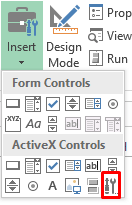
- A ਹੋਰ ਨਿਯੰਤਰਣ ਡਾਇਲਾਗ ਬਾਕਸ ਦਿਖਾਈ ਦੇਵੇਗਾ, ਮਾਈਕ੍ਰੋਸਾਫਟ ਮਿਤੀ ਅਤੇ ਸਮਾਂ ਚੋਣਕਾਰ ਕੰਟਰੋਲ 6.0 (SP4) ਚੁਣੋ। ' ਠੀਕ ਹੈ ' 'ਤੇ ਕਲਿੱਕ ਕਰੋ।

- ਹੁਣ, ਕਿਸੇ ਵੀ ਸੈੱਲ 'ਤੇ ਕਲਿੱਕ ਕਰੋ ਜਿੱਥੇ ਤੁਸੀਂ ਇਸ ਨੂੰ ਰੱਖਣਾ ਚਾਹੁੰਦੇ ਹੋ।
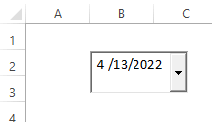
- ਡ੍ਰੌਪ ਡਾਊਨ ਕੈਲੰਡਰ ਪਾਉਣ ਤੋਂ ਬਾਅਦ, ਤੁਸੀਂ ਇਸ ਵਿੱਚ ਇੱਕ EMBEDDED ਫਾਰਮੂਲਾ ਵੇਖੋਗੇ ਫਾਰਮੂਲਾ ਪੱਟੀ।
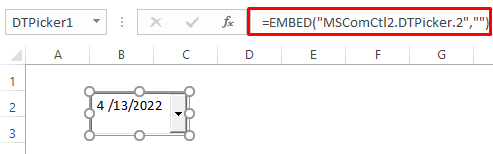
ਹੋਰ ਪੜ੍ਹੋ: ਐਕਸਲ ਵਿੱਚ ਇੱਕ ਮਿਤੀ ਚੋਣਕਾਰ ਨੂੰ ਕਿਵੇਂ ਸ਼ਾਮਲ ਕਰਨਾ ਹੈ (ਕਦਮ-ਦਰ-ਕਦਮ ਪ੍ਰਕਿਰਿਆ ਦੇ ਨਾਲ)
ਕਦਮ 3: ਡ੍ਰੌਪ ਡਾਊਨ ਕੈਲੰਡਰ ਨੂੰ ਅਨੁਕੂਲਿਤ ਕਰੋ
ਆਪਣੇ ਪਸੰਦੀਦਾ ਸੈੱਲ ਵਿੱਚ ਆਪਣੇ ਡ੍ਰੌਪ ਡਾਊਨ ਕੈਲੰਡਰ ਨੂੰ ਸ਼ਾਮਲ ਕਰਨ ਤੋਂ ਬਾਅਦ, ਤੁਸੀਂ ਇਸ ਡ੍ਰੌਪ ਡਾਊਨ ਕੈਲੰਡਰ ਨੂੰ ਅਨੁਕੂਲਿਤ ਕਰ ਸਕਦੇ ਹੋ।
ਕਦਮ
- ਤੁਸੀਂ ਸਧਾਰਨ ਡਰੈਗ ਦੁਆਰਾ ਆਪਣੇ ਡ੍ਰੌਪ ਡਾਊਨ ਕੈਲੰਡਰ ਨੂੰ ਅਨੁਕੂਲਿਤ ਕਰ ਸਕਦੇ ਹੋਇਹ।

- ਤੁਸੀਂ ਡ੍ਰੌਪ ਡਾਊਨ ਕੈਲੰਡਰ 'ਤੇ ਸੱਜਾ-ਕਲਿੱਕ ਕਰਕੇ ਆਪਣੇ ਡ੍ਰੌਪ ਡਾਊਨ ਕੈਲੰਡਰ ਦੀਆਂ ਵਿਸ਼ੇਸ਼ਤਾਵਾਂ ਨੂੰ ਬਦਲ ਸਕਦੇ ਹੋ। ਪਰ ਯਾਦ ਰੱਖੋ, ਅਜਿਹਾ ਕਰਨ ਲਈ ਤੁਹਾਨੂੰ ਡਿਜ਼ਾਈਨ ਮੋਡ ਆਨ ਰੱਖਣਾ ਹੋਵੇਗਾ।
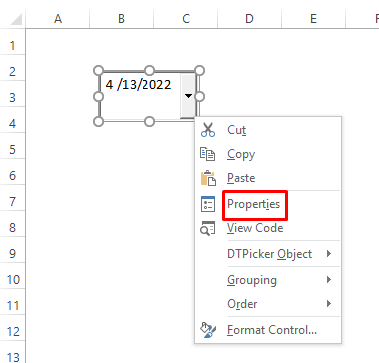
- ਵਿੱਚ ਪ੍ਰਾਪਰਟੀਜ਼ ਡਾਇਲਾਗ ਬਾਕਸ, ਤੁਸੀਂ ਉਚਾਈ, ਚੌੜਾਈ ਅਤੇ ਕੁਝ ਹੋਰ ਚੀਜ਼ਾਂ ਨੂੰ ਬਦਲ ਸਕਦੇ ਹੋ। ਕਿਸੇ ਵੀ ਥਾਂ 'ਤੇ ਇਸ ਨੂੰ ਸਿਰਫ਼ ਉਸ ਥਾਂ 'ਤੇ ਖਿੱਚ ਕੇ ਲੈ ਜਾਓ।
ਹੋਰ ਪੜ੍ਹੋ: ਐਕਸਲ ਵਿੱਚ ਤਾਰੀਖ ਕਿਵੇਂ ਸ਼ਾਮਲ ਕਰੀਏ (7 ਸਧਾਰਨ ਤਰੀਕੇ)
ਸਮਾਨ ਰੀਡਿੰਗ
- ਐਕਸਲ ਵਿੱਚ ਇੱਕ ਸੈੱਲ ਵਿੱਚ ਮਿਤੀ ਅਤੇ ਸਮੇਂ ਨੂੰ ਕਿਵੇਂ ਜੋੜਿਆ ਜਾਵੇ (4 ਢੰਗ)
- ਬਦਲੋ ਐਕਸਲ ਵਿੱਚ ਆਟੋਮੈਟਿਕਲੀ ਫਾਰਮੂਲੇ ਦੀ ਵਰਤੋਂ ਕਰਨ ਵਾਲੀਆਂ ਤਾਰੀਖਾਂ
- ਸੇਲ ਦੇ ਅੱਪਡੇਟ ਹੋਣ 'ਤੇ ਐਕਸਲ ਵਿੱਚ ਮਿਤੀ ਨੂੰ ਆਟੋਮੈਟਿਕ ਕਿਵੇਂ ਤਿਆਰ ਕਰਨਾ ਹੈ
ਕਦਮ 4: ਡ੍ਰੌਪ ਡਾਊਨ ਕੈਲੰਡਰ ਨੂੰ ਇੱਕ ਨਾਲ ਲਿੰਕ ਕਰੋ ਐਕਸਲ ਵਿੱਚ ਸੈੱਲ
ਡ੍ਰੌਪ ਡਾਊਨ ਕੈਲੰਡਰ ਦੇ ਵਿਸ਼ੇਸ਼ਤਾਵਾਂ ਵਿੱਚ, ਤੁਸੀਂ ਇੱਕ ' LinkedCell ' ਵਿਕਲਪ ਦੇਖ ਸਕਦੇ ਹੋ। Excel ਤੁਹਾਡੇ ਡ੍ਰੌਪ ਡਾਊਨ ਕੈਲੰਡਰ ਤੋਂ ਕੋਈ ਵੀ ਮਿਤੀ ਨਹੀਂ ਪੜ੍ਹ ਸਕਦਾ ਹੈ, ਇਸ ਲਈ, ਤੁਹਾਨੂੰ ਇਸਨੂੰ ਇੱਕ ਸੈੱਲ ਨਾਲ ਲਿੰਕ ਕਰਨ ਦੀ ਲੋੜ ਹੈ।
ਕਦਮ
- ਵਿਕਾਸਕਾਰ ਤੋਂ ਟੈਬ, ਡਿਜ਼ਾਈਨ ਮੋਡ ਨੂੰ ਚਾਲੂ ਕਰੋ।
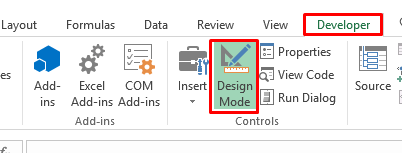
- ਹੁਣ, ਸੱਜਾ-ਕਲਿੱਕ ਕਰੋ ਉੱਤੇ ਡ੍ਰੌਪ ਡਾਊਨ ਕੈਲੰਡਰ, ਅਤੇ ਪ੍ਰਸੰਗ ਮੀਨੂ ਤੋਂ, ਵਿਸ਼ੇਸ਼ਤਾਵਾਂ ਚੁਣੋ।

- ਵਿੱਚ ਪ੍ਰਾਪਰਟੀਜ਼ ਡਾਇਲਾਗ ਬਾਕਸ, LinkedCell ਵਿਕਲਪ ਵਿੱਚ ਕੋਈ ਵੀ ਸੈੱਲ ਨੰਬਰ ਪਾਓ।
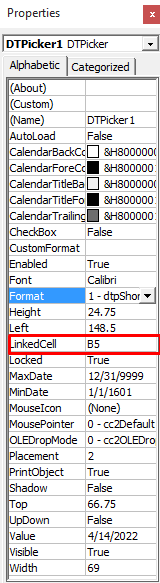
- ਹੁਣ, <ਨੂੰ ਮੋੜੋ। 1>ਡਿਜ਼ਾਈਨ ਮੋਡ ਬੰਦ ਕਰੋ ਅਤੇ ਡ੍ਰੌਪ ਡਾਊਨ ਕੈਲੰਡਰ ਵਿੱਚ ਕੋਈ ਵੀ ਮਿਤੀ ਚੁਣੋ, ਇਹ ਉਸ ਰੈਫਰਡ ਸੈੱਲ ਵਿੱਚ ਦਿਖਾਈ ਦੇਵੇਗੀ।

- ਇੱਕ ਚੇਤਾਵਨੀ ਡਾਇਲਾਗ ਬਾਕਸ ਦਿਖਾਈ ਦੇ ਸਕਦਾ ਹੈ। ' ਠੀਕ ਹੈ ' 'ਤੇ ਕਲਿੱਕ ਕਰੋ।
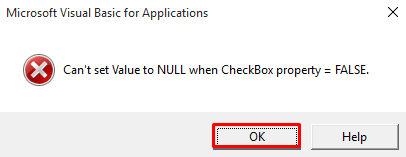
- ਚੈਕਬਾਕਸ ਮੁੱਲ ਨੂੰ ਗਲਤ <2 ਤੋਂ ਬਦਲੋ null ਮੁੱਲਾਂ ਨੂੰ ਸਵੀਕਾਰ ਕਰਨ ਲਈ Properties ਡਾਇਲਾਗ ਬਾਕਸ ਵਿੱਚ True ਨੂੰ।
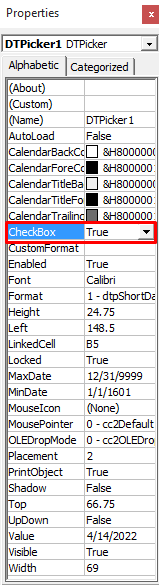
- ਜੇਕਰ ਤੁਸੀਂ ਚਾਹੁੰਦੇ ਹੋ ਇਸ ਨਾਲ ਸਬੰਧਿਤ VBA ਕੋਡ ਦੇਖੋ, ਡ੍ਰੌਪ ਡਾਊਨ ਕੈਲੰਡਰ 'ਤੇ ਸੱਜਾ-ਕਲਿਕ ਕਰੋ ਅਤੇ ਕੋਡ ਦੇਖੋ ਚੁਣੋ।
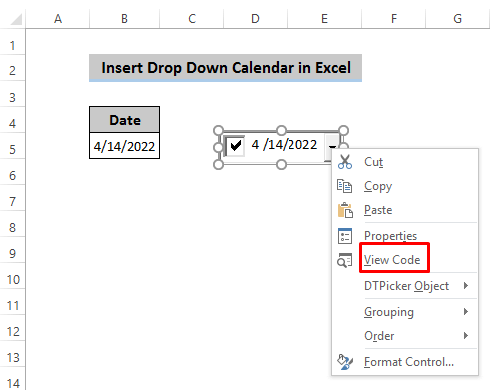
ਪੜ੍ਹੋ ਹੋਰ: ਐਕਸਲ ਆਟੋਮੈਟਿਕਲੀ ਮਿਤੀ ਦਰਜ ਕਰੋ ਜਦੋਂ ਡੇਟਾ ਦਾਖਲ ਹੁੰਦਾ ਹੈ (7 ਆਸਾਨ ਤਰੀਕੇ)
ਪੂਰੇ ਕਾਲਮ ਵਿੱਚ ਡ੍ਰੌਪ ਡਾਊਨ ਕੈਲੰਡਰ ਪਾਓ
ਇੱਕ ਹੋਰ ਦਿਲਚਸਪ ਚੀਜ਼ ਦੀ ਵਰਤੋਂ ਕਰਕੇ ਕੀਤੀ ਜਾ ਸਕਦੀ ਹੈ ਡ੍ਰੌਪ ਡਾਊਨ ਕੈਲੰਡਰ. ਤੁਸੀਂ ਪੂਰੇ ਕਾਲਮ ਜਾਂ ਕਈ ਕਾਲਮਾਂ ਵਿੱਚ ਡ੍ਰੌਪ ਡਾਊਨ ਕੈਲੰਡਰ ਪਾ ਸਕਦੇ ਹੋ। ਜਦੋਂ ਵੀ ਤੁਸੀਂ ਕਿਸੇ ਵੀ ਸੈੱਲ 'ਤੇ ਕਲਿੱਕ ਕਰਦੇ ਹੋ, ਇੱਕ ਕੈਲੰਡਰ ਖੁੱਲ੍ਹ ਜਾਵੇਗਾ ਅਤੇ ਤੁਸੀਂ ਉੱਥੋਂ ਇੱਕ ਤਾਰੀਖ ਚੁਣ ਸਕਦੇ ਹੋ। ਇਹ ਦੋਵੇਂ ਚੀਜ਼ਾਂ ਖਾਸ ਤੌਰ 'ਤੇ VBA ਕੋਡਾਂ ਦੁਆਰਾ ਕੀਤੀਆਂ ਜਾ ਸਕਦੀਆਂ ਹਨ।
1. ਇੱਕ ਸਿੰਗਲ ਕਾਲਮ ਲਈ ਡ੍ਰੌਪ ਡਾਊਨ ਕੈਲੰਡਰ
ਸਟਪਸ
- ਇਸ ਤਰ੍ਹਾਂ ਅਸੀਂ ਸਿੰਗਲ ਕਾਲਮ ਲਈ ਡਰਾਪ ਡਾਊਨ ਕੈਲੰਡਰ ਪਾਉਣਾ ਚਾਹੁੰਦੇ ਹਾਂ। ਪਹਿਲਾਂ, ਉਪਰੋਕਤ ਕਦਮਾਂ ਦੀ ਵਰਤੋਂ ਕਰਕੇ ਡ੍ਰੌਪ ਡਾਊਨ ਕੈਲੰਡਰ ਪਾਓ।
- ਹੁਣ, ਡ੍ਰੌਪ ਡਾਊਨ ਕੈਲੰਡਰ 'ਤੇ ਸੱਜਾ-ਕਲਿੱਕ ਕਰੋ ਅਤੇ ਕੋਡ ਦੇਖੋ ਚੁਣੋ।

- ਜਦੋਂ ਤੁਸੀਂ ਵਿਊ ਕੋਡ ਵਿਕਲਪ ਨੂੰ ਖੋਲ੍ਹਦੇ ਹੋ, ਤਾਂ ਇੱਕ ਵਿਜ਼ੂਅਲ ਬੇਸਿਕ ਇੰਟਰਫੇਸ ਦਿਖਾਈ ਦੇਵੇਗਾ ਅਤੇ ਉਸ ਸ਼ੀਟ ਵਿੱਚ ਬੇਤਰਤੀਬ ਕੋਡ ਹੋਣਗੇ। ਜੇ ਤੁਸੀਂ ਇਸ ਨੂੰ ਅਨੁਕੂਲਿਤ ਕਰਨਾ ਹੈ, ਤਾਂ ਇਸ ਨੂੰ ਮਿਟਾਓ ਅਤੇ ਹੇਠਾਂ ਦਿੱਤੀ ਕਾਪੀ ਕਰੋਕੋਡ ਅਤੇ ਇਸਨੂੰ ਉੱਥੇ ਪੇਸਟ ਕਰੋ।
7779
- ਹੁਣ, ਡਿਜ਼ਾਈਨ ਮੋਡ ਨੂੰ ਬੰਦ ਕਰੋ।
- ਵੀਬੀਏ ਕੋਡ ਵਿੱਚ ਦਿੱਤੇ ਗਏ ਸੈੱਲਾਂ ਦੇ ਅੰਦਰ ਕੋਈ ਵੀ ਸੈੱਲ ਚੁਣੋ। , ਤੁਹਾਨੂੰ ਸੈੱਲ ਸੀਮਾ ਦੇ ਅੰਦਰ ਹਰੇਕ ਸੈੱਲ ਵਿੱਚ ਡਰਾਪ ਡਾਊਨ ਕੈਲੰਡਰ ਮਿਲੇਗਾ।

VBA ਕੋਡ ਦੀ ਵਿਆਖਿਆ:
3170
ਇਹ ਕੋਡ ਦਰਸਾਉਂਦਾ ਹੈ ਕਿ ਤੁਹਾਨੂੰ ਆਪਣੀ ਸ਼ੀਟ ਦਾ ਨਾਮ ਚੁਣਨ ਦੀ ਲੋੜ ਹੈ ਜਿੱਥੇ ਤੁਸੀਂ ਇਹ ਕੋਡ ਅਤੇ ਮਿਤੀ ਚੋਣਕਾਰ ਨੰਬਰ ਨੂੰ ਲਾਗੂ ਕਰਨਾ ਚਾਹੁੰਦੇ ਹੋ। ਤੁਸੀਂ ਉਚਾਈ ਅਤੇ ਚੌੜਾਈ ਦੇ ਮੁੱਲਾਂ ਨੂੰ ਵੀ ਸੰਸ਼ੋਧਿਤ ਕਰ ਸਕਦੇ ਹੋ।
1326
ਇਹ ਕੋਡ ਦਰਸਾਉਂਦਾ ਹੈ ਕਿ ਜੇਕਰ ਤੁਸੀਂ ਇਸ ਰੇਂਜ ਵਿੱਚ ਕੋਈ ਸੈੱਲ ਚੁਣਦੇ ਹੋ, ਤਾਂ ਡਰਾਪ ਡਾਊਨ ਕੈਲੰਡਰ ਇਸ ਰੇਂਜ ਦੇ ਅੰਦਰ ਹਰੇਕ ਸੈੱਲ ਵਿੱਚ ਦਿਖਾਈ ਦੇਵੇਗਾ।
2699
Top ਵਿਸ਼ੇਸ਼ਤਾ ਇੱਕ ਨਿਸ਼ਚਿਤ ਸੈੱਲ ਦੇ ਉੱਪਰਲੇ ਸਮਾਨ ਮੁੱਲ ਨੂੰ ਦਰਸਾਉਂਦੀ ਹੈ।
ਖੱਬੇ ਵਿਸ਼ੇਸ਼ਤਾ ਦੇ ਅਗਲੇ ਸੱਜੇ ਸੈੱਲ ਨੂੰ ਦਰਸਾਉਂਦੀ ਹੈ ਨਿਰਧਾਰਤ ਸੈੱਲ।
LinkedCell c ਡਰਾਪ ਡਾਊਨ ਕੈਲੰਡਰ ਨੂੰ ਨਿਰਧਾਰਤ ਸੈੱਲ ਨਾਲ ਜੋੜਦਾ ਹੈ।
3654
ਇਹ ਦਰਸਾਉਂਦਾ ਹੈ ਕਿ ਜੇਕਰ ਤੁਸੀਂ ਇਸ ਤੋਂ ਇਲਾਵਾ ਕੋਈ ਹੋਰ ਸੈੱਲ ਚੁਣਦੇ ਹੋ। ਦਿੱਤੇ ਗਏ ਸੈੱਲ ਵਿੱਚ, ਡ੍ਰੌਪ ਡਾਊਨ ਕੈਲੰਡਰ ਦਿਖਾਈ ਨਹੀਂ ਦੇਵੇਗਾ।
ਹੋਰ ਪੜ੍ਹੋ: ਐਕਸਲ ਵਿੱਚ ਆਟੋਮੈਟਿਕਲੀ ਤਰੀਕਾਂ ਨੂੰ ਕਿਵੇਂ ਸ਼ਾਮਲ ਕਰਨਾ ਹੈ (3 ਸਧਾਰਨ ਟ੍ਰਿਕਸ)
2. ਡ੍ਰੌਪ ਡਾਊਨ ਕੈਲੰਡਰ ਕਈ ਕਾਲਮਾਂ ਲਈ
ਜੇਕਰ ਤੁਸੀਂ ਕਈ ਕਾਲਮਾਂ ਲਈ ਆਪਣੇ ਡ੍ਰੌਪ ਡਾਊਨ ਕੈਲੰਡਰ ਦੀ ਵਰਤੋਂ ਕਰਨਾ ਚਾਹੁੰਦੇ ਹੋ, ਤਾਂ ਅਸੀਂ ਇਹਨਾਂ ਕਦਮਾਂ ਦੀ ਪਾਲਣਾ ਕਰ ਸਕਦੇ ਹਾਂ। ਯਾਦ ਰੱਖੋ, ਤੁਹਾਨੂੰ ਅਜਿਹਾ ਕਰਨ ਲਈ ਮਲਟੀਪਲ ਡ੍ਰੌਪ ਡਾਊਨ ਕੈਲੰਡਰ ਸ਼ਾਮਲ ਕਰਨੇ ਪੈਣਗੇ।
ਪੜਾਅ
- ਡਿਵੈਲਪਰ ਤੋਂ ਮਲਟੀਪਲ ਡਰਾਪ ਡਾਊਨ ਕੈਲੰਡਰ ਪਾਓ ਟੈਬ।
- ਇਹਨਾਂ ਡ੍ਰੌਪ ਡਾਊਨ ਕੈਲੰਡਰਾਂ ਨੂੰ ਆਪਣੇ ਵਿੱਚ ਰੱਖੋਖਿੱਚ ਕੇ ਲੋੜੀਦੀ ਸਥਿਤੀ।
- ਅਸੀਂ ਕਾਲਮ B ਅਤੇ ਕਾਲਮ D ਵਿੱਚ ਡਰਾਪ ਡਾਊਨ ਕੈਲੰਡਰ ਪਾਉਣਾ ਚਾਹੁੰਦੇ ਹਾਂ। ਡ੍ਰੌਪ ਡਾਊਨ ਕੈਲੰਡਰ 'ਤੇ ਸੱਜਾ-ਕਲਿੱਕ ਕਰੋ ਅਤੇ ਕੋਡ ਦੇਖੋ ਚੁਣੋ। ਹੁਣ, ਹੇਠਾਂ ਦਿੱਤੇ ਕੋਡ ਨੂੰ ਕਾਪੀ ਕਰੋ ਅਤੇ ਇਸਨੂੰ ਉਸ ਸ਼ੀਟ ਵਿੱਚ ਪੇਸਟ ਕਰੋ।
8732
- ਇਹ ਕਾਲਮ B ਅਤੇ ਕਾਲਮ D<2 ਵਿੱਚ ਦੋ ਡਰਾਪ ਡਾਊਨ ਕੈਲੰਡਰ ਬਣਾਏਗਾ।> ਦਿੱਤੀ ਗਈ ਸੀਮਾ ਵਿੱਚ। ਤੁਸੀਂ ਉਸ ਰੇਂਜ ਵਿੱਚ ਡ੍ਰੌਪ ਡਾਊਨ ਕੈਲੰਡਰ ਤੋਂ ਕੋਈ ਵੀ ਮਿਤੀ ਪਾ ਸਕਦੇ ਹੋ।

ਨੋਟ:
ਤੁਹਾਨੂੰ ਕਿਸੇ ਵੀ ਤਰੁੱਟੀ ਸੁਨੇਹੇ ਤੋਂ ਬਚਣ ਲਈ ਚੈਕਬਾਕਸ ਨੂੰ ਗਲਤ ਤੋਂ ਸਹੀ ਵਿੱਚ ਬਦਲਣਾ ਪਵੇਗਾ।
ਹੋਰ ਪੜ੍ਹੋ: ਐਕਸਲ ਮੈਕਰੋ: ਸੰਮਿਲਿਤ ਕਰੋ ਇੱਕ ਸੈੱਲ ਵਿੱਚ ਮਿਤੀ ਅਤੇ ਸਮਾਂ (4 ਉਦਾਹਰਨਾਂ)
ਡ੍ਰੌਪ ਡਾਊਨ ਕੈਲੰਡਰ ਵਿੱਚ ਸਮੱਸਿਆ
ਜੇਕਰ ਤੁਸੀਂ Microsoft 365 ਜਾਂ Microsoft Excel 2019 ਦੇ ਇੱਕ ਸਰਗਰਮ ਉਪਭੋਗਤਾ ਹੋ, ਤੁਹਾਨੂੰ ਡਰਾਪ ਡਾਊਨ ਕੈਲੰਡਰ ਨਹੀਂ ਮਿਲੇਗਾ। ਇਹ ਡ੍ਰੌਪ ਡਾਊਨ ਕੈਲੰਡਰ ਸਿਰਫ਼ Microsoft Excel 2007 ਅਤੇ Excel 2010,2013 ਅਤੇ 2016 ਦੇ 32-ਬਿੱਟ ਸੰਸਕਰਣਾਂ ਵਿੱਚ ਉਪਲਬਧ ਹੈ।
ਸਿੱਟਾ
ਅਸੀਂ ਡਰਾਪ ਨੂੰ ਸ਼ਾਮਲ ਕਰਨ ਲਈ ਕਦਮ-ਦਰ-ਕਦਮ ਪ੍ਰਕਿਰਿਆ ਬਾਰੇ ਚਰਚਾ ਕੀਤੀ ਹੈ। ਐਕਸਲ ਵਿੱਚ ਡਾਊਨ ਕੈਲੰਡਰ. ਅਸੀਂ ਇਹ ਦਿਖਾਉਣ ਦੀ ਕੋਸ਼ਿਸ਼ ਵੀ ਕੀਤੀ ਹੈ ਕਿ ਸਿੰਗਲ ਕਾਲਮ ਅਤੇ ਮਲਟੀਪਲ ਕਾਲਮ ਦੋਵਾਂ ਲਈ ਡ੍ਰੌਪ ਡਾਊਨ ਕੈਲੰਡਰ ਦੀ ਵਰਤੋਂ ਕਿਵੇਂ ਕਰਨੀ ਹੈ। ਮੈਨੂੰ ਉਮੀਦ ਹੈ ਕਿ ਤੁਸੀਂ ਇਸ ਲੇਖ ਤੋਂ ਬਹੁਤ ਸਾਰਾ ਗਿਆਨ ਪ੍ਰਾਪਤ ਕਰ ਸਕਦੇ ਹੋ. ਜੇਕਰ ਤੁਹਾਡੇ ਕੋਈ ਸਵਾਲ ਹਨ, ਤਾਂ ਟਿੱਪਣੀ ਭਾਗ ਵਿੱਚ ਪੁੱਛਣ ਲਈ ਬੇਝਿਜਕ ਮਹਿਸੂਸ ਕਰੋ, ਅਤੇ ਹੋਰ ਜਾਣਕਾਰੀ ਲਈ ਸਾਡੇ Exceldemy ਪੰਨੇ 'ਤੇ ਜਾਣਾ ਨਾ ਭੁੱਲੋ।

